小编给大家分享的是win10系统浏览器语言的更改设置教程,如果进行更改google的浏览器语言,其实大多数程序应用程序或浏览器更喜欢使用英语作为默认语言。需要更改语言应用的用户,可参照以下的方法进行操作。
使用的浏览器的过程中,很多的情况进行安装的浏览器是默认对系统语言的安装的语言,那么在进行对工作的需要就需要对浏览器的语言进行更改,怎么办呢?就此问题,下面小编以更改Chrome浏览器和Firefox浏览器的界面语言为例,教你win10系统浏览器语言的更改设置教程。
浏览器语言设置:
谷歌浏览器64位V73.0正式版(Google Chrome)是Google公司开发的网页浏览器。谷歌浏览器64位V73.0正式版是基于其他开放原始码软件所撰写,包括WebKit和Mozilla,目标是提升稳定性、速度和安全性,并创造出简单且有效率的使用者界面。谷歌浏览器64位V73.0正式版支持多标签浏览,每个标签页面都在独立的“沙箱”内运行,在提高安全性的同时,一个标签页面的崩溃也不会导致其他标签页面被关闭。
默认情况下,Google Chrome会将您操作系统的区域设置配置为其用户界面(UI)语言。 但是,您可以随时更改它。 在Google Chrome for Windows中更改此设置的最简单方法是通过浏览器设置。 所以,开始吧
启动Google Chrome浏览器,点击“菜单”(显示为三个点),然后从选项列表中选择“设置”。
现在,向下滚动到页面底部以找到“高级”链接。 找到后,单击链接。
之后,如果未列出所需语言,请单击“语言”按钮并选择“添加语言”。
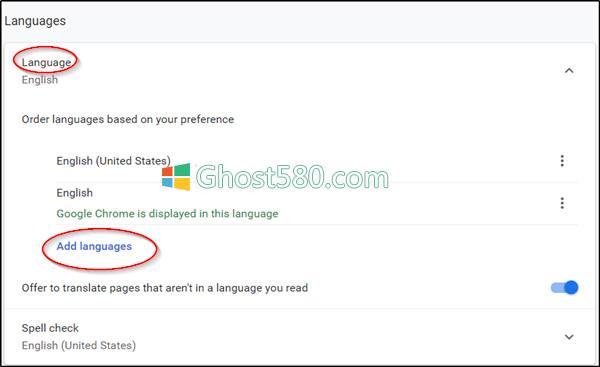
从列表中选择要添加的语言。
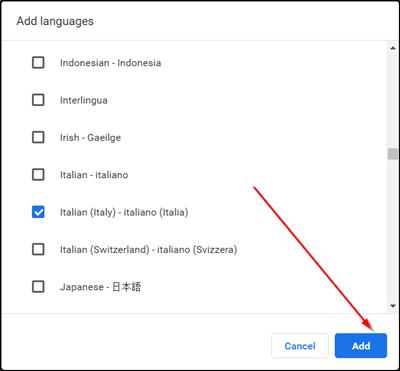
最后,选中“以此语言显示Chrome”选项标记的复选框,然后重新启动浏览器以使更改生效。
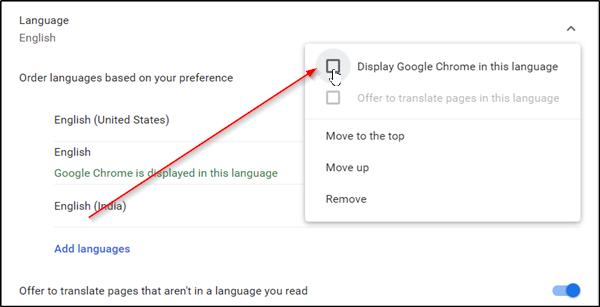
更改Firefox浏览器的用户界面语言
Firefox下载2018火狐浏览器 65.0最新版是款非常优秀的网上浏览工具。火狐浏览器(firefox)是唯一一款自由的浏览器,您可以根据自己喜好,选择添加自己需要的功能,打造专属自己的个性浏览器,同时软件也是为用户提供了最快、最安全的上网体验
与Chrome不同,Firefox之前支持两种选项来更改浏览器界面的语言:
--下载并安装语言包
--使用所需语言的安装程序重新安装Firefox。
这两个选项都被认为不如谷歌Chrome处理类似的更改。 为什么? 浏览器使其用户无需安装语言包或整个浏览器即可直接更改界面语言。
Firefox现在已经改变了这一点,因为浏览器设置本身集成了语言切换选项。
要在Firefox中更改用户界面语言,请在浏览器的地址栏中加载about:preferences。 您可能知道,如果需要,该页面允许您重置Firefox首选项设置。
页面打开后,向下滚动到“语言和外观”部分。
在那里,您将找到在语言下显示的当前界面语言。 此外,您将看到“设置替代”按钮以更改此设置。
如果可见,请单击“设置替代”以向Firefox添加其他语言。
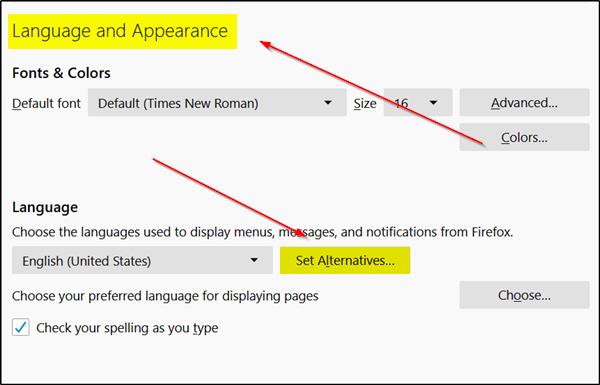
选择“选择要添加的语言”,然后选择“搜索更多语言”。
Firefox将立即开始从Mozilla中检索支持的语言列表。
单击“选择要添加的语言”并选择一种可用的界面语言,将其添加为Firefox中的语言。 (注意:要跳转到列表中的字母,只需输入语言名称的第一个字母)。
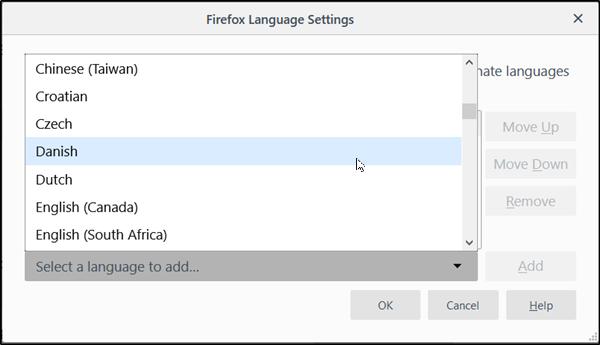
接下来,选择“添加”以添加语言。 您的浏览器应下载语言包并自动添加。 此外,如果字典可用于相同的字典,它也将被下载。
对于您要添加的其他语言,请重复上述步骤。
确定语言顺序后,将设置应使用它们的优先级。 只需向上或向下移动按钮,您就可以随时更改它。 首先,intl.locale.requested首选项确定Mozilla浏览器中语言的优先级。 但是,只有在浏览器中安装了两种或更多语言时才能看到或看到它。
最后,单击“确定”按钮以允许Firefox保存所做的更改。 完成后,Firefox将显示重启通知。 选择“应用并重新启动”选项以重新启动Firefox并开始使用新的界面语言。

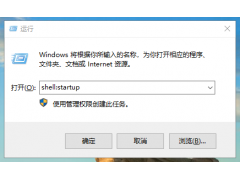


![RedHat服务器上[Errno 5] OSError: [Errno 2]的解决方法](https://img.pc-daily.com/uploads/allimg/4752/11135115c-0-lp.png)

